Windows bruker en sidefil for å lagre data som ikke kan holdes av datamaskinens tilfeldig tilgangsminnet når det fylles opp . Mens du kan justere sidefilinnstillingene, kan Windows styre sidelfilmen selv.

Bildekreditt: Blake Patterson på Flickr
Hvordan sidefilen Works
Sidenfilen, også kjent som byttefilen, sidenfilen eller personsøkingsfilen, er en fil på harddisken. Den er plassert på C: pagefile.sys som standard, men du vil ikke se det med mindre du forteller Windows Explorer for ikke å skjule beskyttede operativsystemfiler.
Datamaskinen lagrer filer, programmer og andre data du bruker i din RAM (random access memory) fordi det er mye raskere å lese fra RAM enn det er å lese fra en harddisk. For eksempel, når du åpner Firefox, leses Firefox programfiler fra harddisken og plasseres i RAM-en. Datamaskinen bruker kopiene i RAM i stedet for gjentatte ganger å lese de samme filene fra harddisken.
Programmer lagrer dataene de jobber med her. Når du ser en nettside, lastes websiden ned og lagres i RAM-en. Når du ser på en YouTube-video, holdes videoen i din RAM.

Bilde Kreditt: Glenn Batuyong på Flickr
Når RAM-en blir full, flytter Windows noen av dataene fra RAM-en til harddisken din, plasserer det i sidefilen. Denne filen er en form for virtuelt minne. Mens du skriver disse dataene til harddisken din og leser den senere, er det mye tregere enn å bruke RAM, det er sikkerhetskopieringsminne - i stedet for å kaste potensielt viktige data bort eller ha programkrasj, lagres dataene på harddisken.

Windows vil prøve å flytte data du ikke bruker til sidefilen. Hvis du for eksempel har hatt et program minimert i lang tid, og det ikke gjør noe, kan dataene bli flyttet til RAM. Hvis du maksimerer programmet senere, og legger merke til at det tar litt tid å komme tilbake i stedet for å straks knipe til liv, blir det byttet tilbake fra siden din. Du ser at datamaskinens harddisklampe blinker når dette skjer.
Bildekreditt: Honou on Flickr
Med nok RAM i moderne datamaskiner, bør den gjennomsnittlige brukerens datamaskin normalt ikke bruke sidefilen i vanlig datamaskinbruk. Hvis du ser at harddisken din begynner å slipe seg og programmene begynner å avta når du har mye åpent, er det en indikasjon på at datamaskinen bruker sidefilen - du kan øke hastigheten ved å legge til mer RAM. Du kan også prøve å frigjøre minne - for eksempel ved å kvitte seg med ubrukelige programmer som kjører i bakgrunnen.

Myte: Deaktivering av sidefilen forbedrer ytelsen
Noen vil fortelle deg at du bør deaktivere sidefilen for å øke hastigheten opp datamaskinen din Tenkingen går slik: sidenfilen er tregere enn RAM, og hvis du har nok RAM, vil Windows bruke sidefilen når den skal bruke RAM, senker datamaskinen din.
Dette er egentlig ikke sant. Folk har testet denne teorien og funnet ut at mens Windows kan kjøre uten en sidefil hvis du har en stor mengde RAM, er det ingen ytelse for å deaktivere sidefilen.
Men å deaktivere sidefilen kan resultere i noen dårlige tingene. Hvis programmer begynner å bruke opp alt minne som er tilgjengelig, begynner de å krasje i stedet for å byttes ut av RAM-en i sidefilen. Dette kan også forårsake problemer når du kjører programvare som krever mye minne, for eksempel virtuelle maskiner. Noen programmer kan til og med nekte å kjøre.
I sammendraget er det ingen god grunn til å deaktivere sidefilen - du får litt harddiskplass tilbake, men den potensielle systeminstabiliteten vil ikke være verdt det.
Administrere Sidefilen
Windows administrerer automatisk sidefilens innstillinger for deg. Men hvis du vil justere sidefilinnstillingene, kan du gjøre det fra vinduet Avansert systeminnstillinger. Klikk Start, skriv Avanserte systeminnstillinger i Start-menyen og trykk Enter for å åpne den.
Klikk på Innstillinger-knappen under ytelse.
Klikk over til kategorien Avansert, og klikk på Endre-knappen i delen Virtuell minne.
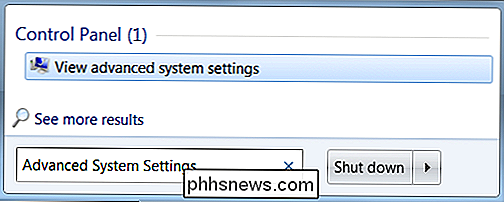
Windows administrerer automatisk sidelfilinnstillingene dine automatisk. De fleste brukere bør forlate disse innstillingene alene og tillate Windows å ta den beste avgjørelsen for deg.
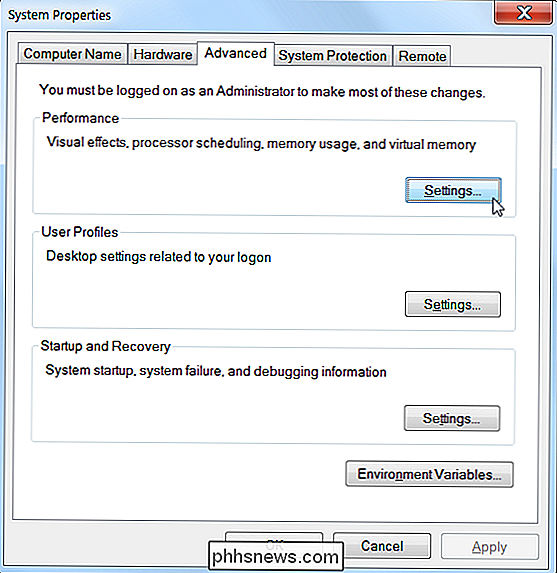
En tweak som kan hjelpe i noen situasjoner, flytter siden filen til en annen stasjon. Hvis du har to separate harddisker på datamaskinen din, kan du antar at en er systemstasjonen med programmene som er installert på den, og den ene er en mindre datadisk. Ved å flytte sidefilen til datastasjonen kan det hende at noen forbedret ytelse når siden din filen er i bruk. Forutsatt at Windows allerede bruker systemstasjonen hvis den trenger å bruke sidefilen, sprer dette ut harddiskaktiviteten i stedet for å konsentrere den på en stasjon.
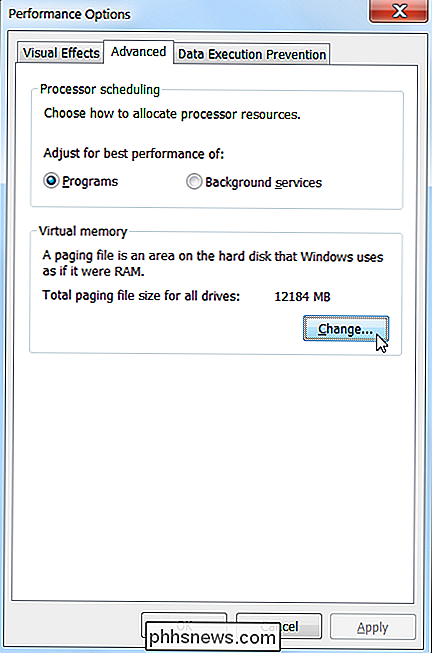
Merk at dette bare vil hjelpe hvis du egentlig har to separate harde stasjoner i datamaskinen din. Hvis du har en harddisk delt i flere partisjoner, hver med sin egen stasjonsbokstav, vil dette ikke gjøre noe. Enten det er partisjonert eller ikke, er det fortsatt den samme fysiske harddisken.
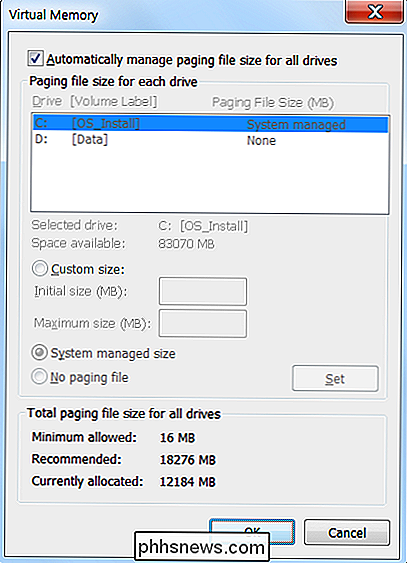
Sammendrag er sidefilen en viktig del av Windows. Selv om det sjelden brukes, er det viktig å få den tilgjengelig for situasjoner der programmene bruker en uvanlig stor mengde minne.
Å ha en sidefil vil ikke sakte datamaskinen din - men hvis datamaskinen bruker sin sidefil en mye, du bør nok få litt mer RAM.

Slik bruker du og tweak lesermodus i Safari
Internett kan være et styggt sted. Nettsteder med nyttig informasjon kan også bli rotete med sidefelt, annonser og popup-vinduer som ber deg abonnere på et nyhetsbrev. Det er det som gjør Safari's Reader View så hyggelig. Denne funksjonen trekker ut teksten og bildene fra hvilken som helst side, og glir over hva du leser med bare de tingene.

Hva er nytt i Ubuntu 17.10 "Artful Aardvark", tilgjengelig nå
Etter ganske mange unexciting utgivelser er Ubuntu 17.10 "Artful Aardvark" full av store endringer. Ubuntu Phone er død, og så er Ubuntu drøm om et konvergert skrivebord. Ubuntu-utviklere jobber ikke lenger med Unity 8, og Ubuntu 17.10 slår det gamle Unity 7-skrivebordet til GNOME Shell. Ubuntu Phone, Unity 8, Mir og Convergence Are Dead Det er umulig å forstå hvorfor Ubuntu er så annerledes nå uten å se på hva som skjedde med Ubuntu Phone.



